¿Su reproductor QuickTime no puedo abrir videos MP4 en Mac?
¿Está recibiendo un mensaje de error como “El documento” abc.mp4 “no se pudo abrir”. El archivo no es compatible con QuickTime Player”. mientras se reproduce el archivo MP4? Si ‘Sí’, entonces no se preocupe, hoy en este blog he enumerado las mejores soluciones para solucionar este problema y también sugerí las mejores alternativas de QuickTime para reproducir videos MP4.
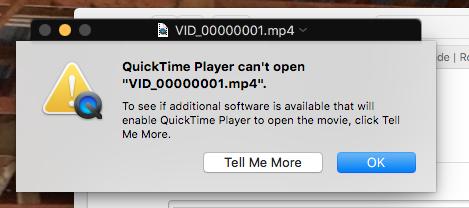
Entonces, sin más demora, ¡sigamos adelante…!
Gratis Video Reparar Herramienta.
Repare los problemas de video dañados, entrecortados, espasmódicos, granulados y de otro tipo sin perder fácilmente su calidad original. ¡Probar ahora!
Pero, antes de profundizar en las correcciones, es importante saber por qué QuickTime Player no puede abrir MP4.
¿Por qué QuickTime no puede abrir MP4?
Existen numerosas razones por las cuales QuickTime Player no reproducirá video MP4, pero el códec incompatible es el más destacado.
En realidad, MP4 es como un contenedor que contiene su video, audio y metadatos. Y cuando el video está comprimido usando un códec que no es compatible con QuickTime, muestra un error.
Para lidiar con este problema, debe transcodificar el video MP4 a un códec compatible con QuickTime, como MPEG-4 o H.264, o usar un reproductor potente que admita el códec existente.
Formatos y códecs de video compatibles con QuickTime Player
Formatos de video
AVI, MOV, M4V, MP4, 3GPP, 3GPP2, DV, MPEG-1, etc.
Códecs
H.265, H.264, H.263, H.261, MPEG-4, Apple Pixlet, Animación, Apple ProRes, Cinepak, Gráficos, Motion JPEG, etc.
¿Cómo arreglar QuickTime Player no puede abrir MP4?
Siga los pasos a continuación para fácilmente arreglar el reproductor QuickTime no lo haré reproducir vídeo MP4 –
#1: Reinicie QuickTime Player y su computadora
Dado que el problema es con el reproductor QuickTime, primero debe cerrar el reproductor QuickTime y abrirlo nuevamente, y luego reiniciar su computadora. Al hacer esto, actualice su PC y resolverá los problemas técnicos tanto en la PC como en el reproductor multimedia QuickTime. Después de eso, verifique si puede abrir y reproducir el video MP4 deseado.

Lea también: [8 mejores trucos] ¿Cómo reparar el error 2041 de QuickTime?
#2: Actualizar QuickTime Player para arreglar QuickTime Player no puede abrir MP4
A veces, la versión desactualizada del reproductor QuickTime también puede causar este problema. Por lo tanto, debe actualizar su reproductor QuickTime a la versión más reciente. Para hacerlo,
- Ir al menú del reproductor QuickTime.
- En Acerca de QuickTime, verifique su versión actual.
- Si está ejecutando una versión desactualizada, vaya a la App Store y haga clic en el botón Actualizaciones.
- Ahora, de la lista, haga clic en QuickTime y seleccione “actualizar“.
#3: Transcodificar MP4 a un formato compatible
Como se discutió anteriormente, el códec incompatible es la razón principal por la que QuickTime Player no puede reproducir de video Mp4 el problema. Y para solucionarlo, debe cambiar el códec de video MP4 a uno compatible. Para hacerlo,
- Abra su reproductor QuickTime y diríjase a la pestaña de Windows.
- Debajo de eso, haga clic en “Mostrar inspector de movie” para ver diferentes opciones de códec.
- Ahora, de la lista, elija el códec que soluciona el problema.

#4: Convierte videos MP4 usando VLC Media Player
Este es otro método eficaz que los usuarios suelen probar cuando se enfrentan a errores o problemas de reproducción. Por lo tanto, aquí también nos gustaría recomendarle que convierta su archivo MP4 para corregir que el reproductor QuickTime no pueda abrir el mp4 descargado.
Hay varios reproductores multimedia disponibles para que los usuarios de Mac reproduzcan videos. Pero VLC es un reproductor multimedia gratuito que tiene la mejor función de reparación de video, así como la función de conversión de archivos.
Por lo tanto, también puede instalar el reproductor VLC en su dispositivo Mac y convertir fácilmente su archivo MP4 a otro formato.
Siga los pasos para hacerlo:
- Después de instalar el reproductor VLC en un sistema, inícielo >> toque la pestaña “Medios“.
- Seleccione la opción “Convertir / Guardar“.

- Toque la opción “+ Agregar” y elija el archivo MP4 de entrada.
- Una vez que haya agregado el archivo, vuelva a tocar la opción “Convertir/Guardar” que puede ver en la parte inferior de su pantalla.
- Ahora, seleccione “Convertir” y elija el formato de salida de video como “MKV, M4V, H.264, etc. para convertir su video.
- Por último, decida un nombre de destino para el archivo y la ubicación >> presione “Iniciar“.
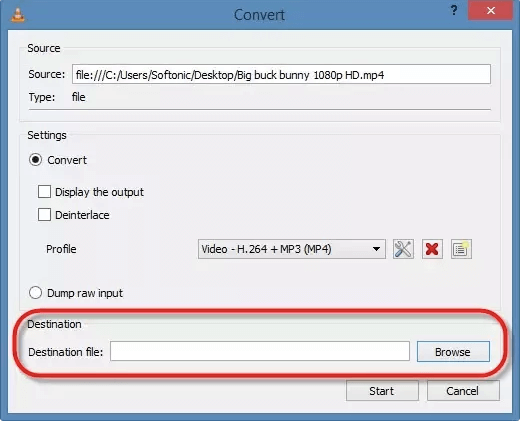
Además, puede buscar en Internet las herramientas de conversión de en línea video y elegir una para usar.
Lea también: ¿Cómo reparar el error 23132 de QuickTime con archivos M4V?
#5: Reparar corrupto vídeo MP4
Si el reproductor QuickTime no puede abrir el archivo de video MP4, es posible que su archivo MP4 esté dañado. En tal caso, debe buscar la mejor herramienta de reparación de video para reparar archivos MP4 corruptos o dañados.
Es un poderoso software de reparación de video que tiene la capacidad de reparar archivos de video corruptos que están entrecortados, entrecortados, distorsionados, parpadeantes, muestran errores o no están sincronizados, debido a varias razones.
Lo mejor de esta utilidad es que puede ejecutar este programa incluso sin ninguna habilidad técnica. Además, tiene alguna otra característica ígnea que lo hace mejor entre otros programas. Algunos de ellos se enumeran aquí:
- Repare archivos de video corruptos/rotos ilimitados con unos pocos clics.
- Repare videos 4k, 8k, HD, UHD, 360° y VR de manera efectiva.
- Obtenga una vista previa del archivo de video reparado antes de guardarlo.
- Interfaz fácil de usar y fácil de usar.
- Compatible con Windows y Mac OS.


* Free version of this program only previews repaired videos.
Tan simplemente descarga este software en tu Mac dispositivo para reparar el archivo roto después fijación no puedo abrir MP4 en Mac.
Siga el paso a continuación para saber cómo ejecutar esta herramienta y reparar el reproductor MacBook air QuickTime que no puede abrir mp4.
Paso 1: descargue, instale e lanzamiento el software de reparación de video en su sistema. Haga clic en 'Agregar archivos' para agregar archivos de video corruptos.

Paso 2: haga clic en el botón 'Reparar' para comenzar el proceso de reparación. Esto comienza a reparar sus archivos de video agregados uno por uno.

Paso 3: puede hacer clic en 'Vista previa' para obtener una vista previa del archivo de video reparado dentro del software y hacer clic en el botón 'Guardar archivos reparados' para guardar los videos reparados en la ubicación deseada.

Alternativas de QuickTime para reproducir archivos MP4
Después de probar todas las correcciones anteriores, si aún no puede reproducir su video MP4 en QuickTime Player, puede optar por sus alternativas. Puede usar otro reproductor multimedia para abrir y reproducir su video MP4 sin problemas.
No importa si está ejecutando un sistema Mac o Windows, puede usar uno de estos reproductores multimedia para reproducir sus videos MP4:
Frecuentemente Preguntó Preguntas:
¿QuickTime es compatible con MP4?
Bueno, es difícil responder a esta pregunta. QuickTime es un reproductor multimedia predeterminado en PC Mac que admite principalmente el formato MPEG-4. Sin embargo, MP4 es el contenedor de video complejo que contiene varios códecs de audio y video. Es por eso que a veces el reproductor QuickTime reproduce videos MP4 y otras veces no.
¿Por qué mi video no es compatible con QuickTime Player?
En realidad, el reproductor QuickTime generalmente es compatible con AIFF, WAV, MP4, MPEG, Flash Video, Ogg, Matroska y DV-DIF. Por lo tanto, si está intentando reproducir otros archivos de video que no están especializados aquí, entonces puede tener problemas de reproducción.
¿Qué hago si QuickTime Player no reproduce archivos MP4?
Si su QuickTime Media Player no está reproduciendo un archivo de video MP4, debe hacer lo siguiente:
- Vuelva a iniciar QuickTime Player e intente reproducirlo
- Reinicie su sistema Mac
- Limpia los archivos de caché de tu sistema
- Convierte el formato de video
- Usa un reproductor multimedia alternativo
- Descargue el códec QuickTime MP4 adecuado
- Actualice o instale el reproductor QuickTime.
Conclusión
Todas las soluciones especificadas seguramente lo ayudarán a resolver que QuickTime Player no puede abrir MP4 en Mac. Entonces, debes probarlos todos uno tras otro.
Sin embargo, en caso de que su archivo de video MP4 esté dañado, debe probar el versátil Video Reparar Herramienta declarado en este blog.
Espero que te haya gustado este artículo.

Taposhi is an expert technical writer with 5+ years of experience. Her in-depth knowledge about data recovery and fascination to explore new DIY tools & technologies have helped many. She has a great interest in photography and loves to share photography tips and tricks with others.